Як відключити тачпад на ноутбуці?
Цим питанням задавалися багато. І справа навіть не в тому, що мишкою працювати набагато зручніше. Просто якщо є миша, то в тачпаді немає ніякого толку. Він тільки марно поглинає енергію. Крім того, дуже незручно набирати текст з включеним тачпадом. Один невірний рух, і вся робота може піти нанівець. Тому потрібно вміти відключити тачпад на ноутбуці. Для цього є багато способів. І ми розглянемо їх усі. Бо не кожен спосіб підійде до конкретного пристрою. Також розглянемо варіанти відключення тачпада для різних операційних систем.
У більшості лептопів від китайців тачпад вимикається поєднанням клавіш Fn + F6. Кінцева клавіша може змінюватися, але функціональна Fn залишається незмінною. Ось як відключити тачпад на ноутбуці Lenovo. Проте гарячі клавіші працюють не завжди. Особливо якщо ви використовуєте десяту версію операційної системи від "Майкрософт". З цим дітищем Сатьї Наделли доведеться повозитися. Але про це буде написано трохи нижче. А тепер перейдемо до інших ноутбуків.
Відкриваємо меню "Пуск", шукаємо пункт "Виконати". Вводимо в рядок словосполучення devmgmt.msc. Відкриється наш улюблений диспетчер пристроїв. Тут вже шукаємо "Миша та інші вказівні пристрої" і повторюємо дії, які виконували для сімки. Так можна відключити тачпад ноутбука ASUS, Windows використовує 10. Так, мороки багато. Але хто сказав, що буде легко? Тим більше з "десяткою".
Що таке тачпад?
Тачпадом називається та сама сенсорна майданчик, яка замінює в ноутбуках миша. Користуватися їм доводиться лише в тому випадку, коли підключити мишу до ноутбука категорично не виходить. Для цього є безліч причин: немає вільних портів або немає можливості користуватися мишею з-за браку місця. У будь-якому випадку, на допомогу нам приходить тачпад. Він володіє купою корисних функцій. Навіть незважаючи на те, що користуватися ним не цілком зручно. До числа функцій, підтримуваних стандартним тачпадом, слід віднести жести, мультитач, підтримку многопальцевой прокрутки. Сенсорна панель - багатофункціональний пристрій, хоч і не дуже зручне. Тому більшість користувачів прагнуть використовувати мишу в якості основного робочого інструменту. Тому буде корисно знати, як відключити тачпад на ноутбуці. Для різних лептопів є свої особливості. Отже, почнемо.Лептопи від Lenovo
Ці ноутбуки характеризуються непоганими технічними характеристиками і гідним рівнем виконання. Само собою зрозуміло, що в таких лептопах присутні гарячі клавіші для відключення того чи іншого обладнання. Є кнопки для вимкнення Wi-Fi, дисплея, мультимедійні клавіші. Природно, є і кнопка виключення тачпада. Звичайно, комбінація клавіш може відрізнятися від моделі до моделі. Але на кожній клавіші існують іконки, які відображають той або інший пристрій.У більшості лептопів від китайців тачпад вимикається поєднанням клавіш Fn + F6. Кінцева клавіша може змінюватися, але функціональна Fn залишається незмінною. Ось як відключити тачпад на ноутбуці Lenovo. Проте гарячі клавіші працюють не завжди. Особливо якщо ви використовуєте десяту версію операційної системи від "Майкрософт". З цим дітищем Сатьї Наделли доведеться повозитися. Але про це буде написано трохи нижче. А тепер перейдемо до інших ноутбуків.
Ноутбуки HP
Продукція цієї американської компанії добре відома в нашій країні. Лептопи славляться своїми характеристиками, якістю виконання і доступними цінами. Ці пристрої також мають функціональними кнопками, які дозволяють легко відключати ті чи інші компоненти ноутбука. Так як відключити тачпад ноутбука HP? Точно так само, як і у "Леново". Тільки поєднання клавіш інше. Якщо ж у вашого ноутбука немає клавіші для відключення тачпада, то можна зробити такий "фінт вухами": два рази тапнути по верхньому лівому куті тачпада. У деяких моделях він відключається саме так. У будь-якому випадку, якщо навіть це не допомогло, то трохи нижче ви дізнаєтеся, як відключити тачпад засобами операційної системи. Такі особливості ноутбуків HP, і з цим нічого не зробиш. Доведеться підлаштовуватися. Благо це неважко.Ноутбуки ASUS
Продукція цієї компанії також користується популярністю, але, на відміну від попередніх лептопів, у цих не завжди все в порядку з охолодженням. Однак, незважаючи на це, лептопи розлітаються як гарячі пиріжки. Отже, як відключити тачпад ноутбука ASUS? Відповідь: за допомогою сполучення клавіш Fn + F9. Комбінація може дещо змінитися, але вона точно є. Якщо на ваших клавішах стерлися зображення, то можна підібрати потрібну комбінацію з допомогою методу "наукового тику". Зазвичай допомагає. Варто зазначити, що такий спосіб вимикання тачпада підходить тільки в тому випадку, якщо на ноутбуці встановлені драйвери, необхідні для правильної роботи тачпада. Але це не завжди так. Як відключити тачпад на ноутбуці, Windows 7 використовує? Якщо драйверів немає? Давайте спробуємо вирішити цю проблему.Ноутбуки з Windows 7
Якщо лептоп має на борту сімку, драйвери для тачпада не встановлені, а його потрібно у що б то не стало відключити, то можна спробувати наступне. Йдемо в "Диспетчер пристроїв", відкриваємо вкладку "Миші та інші вказівні пристрої". Ось тут може вийти заковика. Невідомо, як буде підписаний тачпад. Швидше за все, буде щось на зразок "Пристрій PS/2". Його і відключаємо. Якщо щось неправильно, то нічого страшного. Його завжди можна включити назад. З Windows 7 все більш чи менш зрозуміло. Такий же принцип роботи буде і у вісімці. Однак є ще одна "новомодна" операційна система, в якій не все так просто. Зветься вона Windows 10. І як відключити тачпад на ноутбуці, Windows 10 використовує? Відповідь буде міститися трохи нижче.Лептопи з "десяткою" на борту
Почнемо з того, що "десятка" автоматично встановлює якісь ліві драйвери на тачпад. Причому виробники не поспішають випускати оновлення програмного забезпечення для своїх пристроїв під Win 10. Що ж робити в такому випадку? В такому випадку ми будемо використовувати спосіб "Віндовс 7". Через "Диспетчер пристроїв". Але біда в тому, що в "десятці" навіть диспетчер пристроїв захований чорт знає куди. Тому робимо наступне.Відкриваємо меню "Пуск", шукаємо пункт "Виконати". Вводимо в рядок словосполучення devmgmt.msc. Відкриється наш улюблений диспетчер пристроїв. Тут вже шукаємо "Миша та інші вказівні пристрої" і повторюємо дії, які виконували для сімки. Так можна відключити тачпад ноутбука ASUS, Windows використовує 10. Так, мороки багато. Але хто сказав, що буде легко? Тим більше з "десяткою".
Операційні системи сімейства Linux
Тут все просто і зрозуміло. На деяких дистрибутивах гарячі клавіші не працюють. Як відключити тачпад на ноутбуці в такому випадку? Дуже просто. Йдемо в настройки, шукаємо пункт "Миша і сенсорна панель" і пересуваємо повзунок, який відключає сенсорну панель. Всі. Але далеко не у всіх дистрибутивах все так просто. Такий спосіб підходить для операційних систем "Убунту" і "Мінт". У випадку з "Арчем" і "Федорою" все трохи складніше. Тут потрібно провести деякі маніпуляції в терміналі. Але такі системи новачками на ноутбуках не використовуються. А професіонали і самі прекрасно знають, що треба робити в таких випадках. Простота управління масових дистрибутивів "линуксоподобних" операційних систем - одне з найголовніших їхніх переваг.Для тих, у кого "Хакінтоша"
Є любителі нелегальної установки MacOS на звичайні ноутбуки за допомогою всіляких "милиць". Їм теж потрібно знати, як відключити тачпад на ноутбуці. Тут все просто. Оскільки і "Мак" і "Убунту" - "юниксоподобние" операційні системи, спосіб від "Убунту" підійде "Хакинтошу". Але ставити "Мак" на звичайні ноутбуки можуть тільки справжні "гурмани". Бо підібрати компоненти так, щоб вони працювали без мінімальної кількості "милиць", в ноутбуках неможливо. Вони завжди були і будуть проблемними в цьому плані. Інша справа - персональні комп'ютери. Йдемо в настройки, шукаємо "Миша і сенсорна панель" і пересуваємо повзунок сенсорної панелі в положення "Викл". Все просто як двічі два. Ще один привід перейти з глючной і незрозумілою "Вінди" на нормальну, адекватну систему. Це один із способів відключення. Для власників "Хакинтошей" можна запропонувати ще один варіант - геть видалити з системи "кекст", що відповідає за роботу тачпада. Радикальна міра, але зате стовідсоткова.Висновок
Тепер ви знаєте все про те, як відключити тачпад на ноутбуці. Немає різниці - який ноутбук, які у нього особливості і яка операційна система в ньому встановлена. Всі дії, по суті своїй, схожі. Відмінності лише в нюансах. Найгірше доводиться власникам лептопів з Windows 10 на борту. Там все настільки заплутано, що розібратися починаючому без сторонньої допомоги дуже важко. Але нічого. Очі бояться, а руки роблять. З "десяткою" ми теж розібралися. До речі, включати тачпади можна тією ж комбінацією клавіш. Тепер ви все це знаєте. Так що пробуйте, експериментуйте. Тільки не захоплюйтеся. А то ще повісите систему ненароком.Цікаво по темі
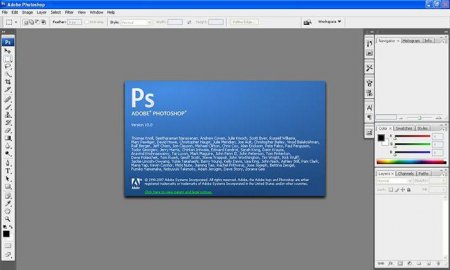
Пакетна обробка фотографій в «Фотошопі». Уроки Фотошопу
Час, який необхідно для обробки великих масивів фотографій, можна заощадити. Для цього слід ознайомитися з корисною функцією «Пакетна обробка

Ноутбук Lenovo IdeaPad 100-15: відгуки, характеристики, огляд
Ноутбук IdeaPad 100-15 від Lenovo - недорогий і функціональний девайс. Які його основні функції? Як відгукуються користувачів про якість його роботи?

Як вимкнути ноутбук. Це повинен знати кожен!
Не всі володарі ноутбуків знають, як правильно вимикати пристрій. Багато з них вважають, що достатньо закрити кришку. Але це не так! В даній статті

Перемикання мови на клавіатурі (Windows 10 всіх збірок): варіанти і методи налаштування
В принципі, сьогодні в будь-якій ОС Windows можна зустріти стандартний метод зміни мови на клавіатурі під час введення. Перемикання мови на

Як заборонити оновлення до Windows 10: покрокова інструкція
Компанія Microsoft завжди проводила жорстку маркетингову політику, однак з виходом останньої версії маркетологи перейшли межу дозволеного. Тепер

Що робити, якщо звук хрипить на ноутбуці
Дуже часто власникам ноутбуків і комп'ютерів доводиться стикатися з однією проблемою, і ця проблема називається відтворення музики і відео, або







